Как обновить iOS 16 через iTunes
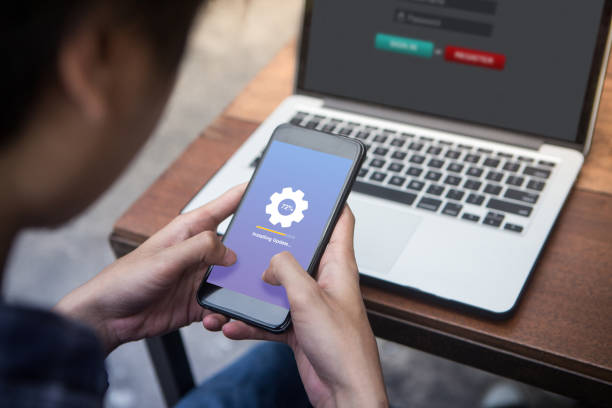
Обновление iOS до версии 16 с помощью iTunes включает несколько простых шагов. В этом руководстве мы подробно рассмотрим процесс обновления, чтобы помочь вам без проблем установить новую версию операционной системы на ваше устройство Apple.
Подготовка устройства перед обновлением
Перед началом обновления до iOS 16 через iTunes важно подготовить ваше устройство, чтобы минимизировать риск потери данных и других проблем. В этом разделе мы опишем необходимые шаги подготовки.
Резервное копирование данных
Создание резервной копии является ключевым шагом перед любым обновлением. Если что-то пойдет не так в процессе установки обновления, резервная копия позволит восстановить ваши данные.
- Подключите ваше устройство к компьютеру с помощью кабеля USB.
- Откройте iTunes на вашем компьютере.
- Выберите свое устройство в iTunes.
- В разделе «Резервные копии» нажмите «Создать копию сейчас».
- Дождитесь завершения процесса создания резервной копии.
Скачивание и установка последней версии iTunes
Для успешного обновления до iOS 16 убедитесь, что на вашем компьютере установлена последняя версия iTunes. В этом разделе мы покажем, как проверить наличие обновлений и установить их при необходимости.
Чтобы обновить iTunes, выполните следующие шаги:
- Запустите iTunes на вашем компьютере.
- Перейдите в меню «Справка» и выберите «Проверить наличие обновлений».
- Если доступна новая версия, следуйте инструкциям на экране, чтобы установить обновление.
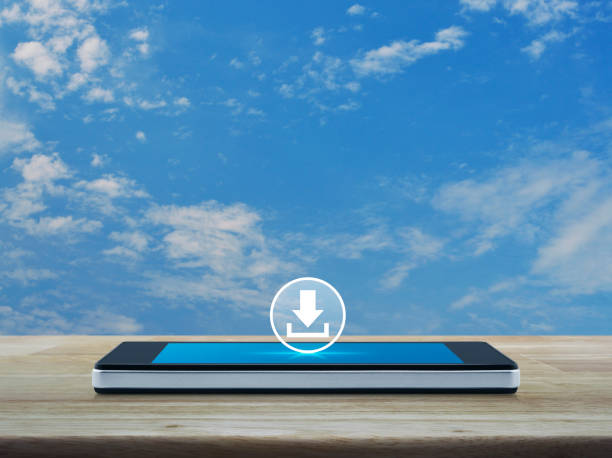
Использование iTunes для обновления до iOS 16
Теперь ваш компьютер и устройство подготовлены к обновлению. В этом разделе мы объясним, как непосредственно обновить ваше устройство до iOS 16 с помощью iTunes.
Для обновления следуйте этим шагам:
- Подключите ваше устройство к компьютеру с помощью USB-кабеля.
- Откройте iTunes и выберите свое устройство.
- На главной странице устройства нажмите кнопку «Проверить обновления».
- Если доступно обновление до iOS 16, нажмите «Загрузить и обновить».
- Подтвердите свои действия и дождитесь завершения процесса обновления.
Решение возможных проблем при обновлении
Иногда при обновлении могут возникнуть проблемы. Этот раздел предназначен для их решения. Мы рассмотрим наиболее распространенные проблемы и способы их устранения.
Если ваше устройство не обновляется, попробуйте следующие шаги:
- Убедитесь, что на вашем компьютере установлена последняя версия iTunes.
- Проверьте соединение USB и кабель. Попробуйте использовать другой кабель или порт.
- Перезагрузите ваше устройство и компьютер.
- Если проблема сохраняется, восстанавливающие режим (Recovery Mode).
Итог
Установка iOS 16 через iTunes — достаточно простая процедура, если следовать приведенным выше инструкциям. Резервное копирование данных перед обновлением и установка самой последней версии iTunes помогут избежать возможных проблем. После успешного обновления вы сможете насладиться новыми функциями и улучшениями вашей операционной системы.
Часто задаваемые вопросы
Как узнать версию iTunes, установленную на моем компьютере?
Откройте iTunes, перейдите в меню «Справка» и выберите «О программе». Там будет указана текущая версия программы.
Могу ли я обновить устройство без компьютера?
Да, вы можете использовать метод «по воздуху» (OTA-обновление). Для этого перейдите в Настройки > Основные > Обновление ПО на вашем устройстве.
Что делать, если устройство зависло на этапе обновления?
Попробуйте принудительно перезагрузить устройство. Если это не помогает, используйте режим восстановления (Recovery Mode).
Как вернуться к предыдущей версии iOS, если обновление не понравилось?
Официального способа для отката на предыдущую версию нет, поэтому создание резервной копии перед обновлением важно. Восстановление с резервной копии может вернуть вам ваши данные до обновления.
Мне нужно больше свободного места для обновления, что делать?
Очистите ненужные файлы и приложения, создайте резервные копии фотографий и видео. Это освободит пространство, необходимое для установки обновления.


